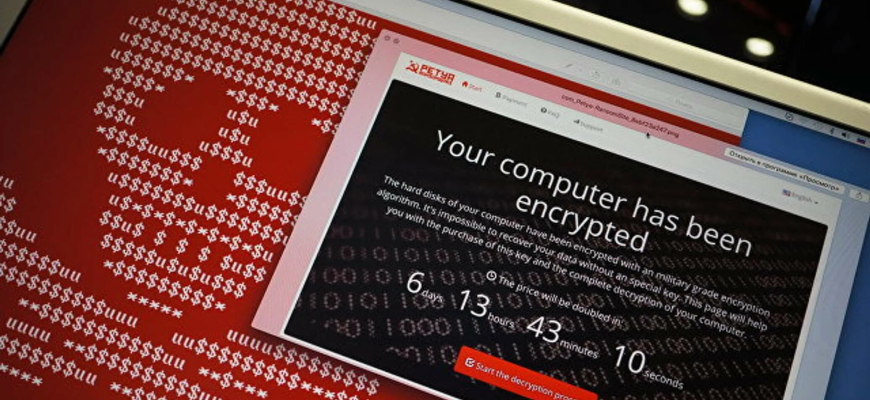Действия для включения защиты от программ-вымогателей в Windows 10:
- Откройте поле поиска, которое находится справа от кнопки «Пуск» на панели задач, и введите «Защита от программ-шантажистов.»
- Когда результат поиска «Защита от программ-шантажистов» появится, щелкните на нем, чтобы открыть страницу «Защита от программ-шантажистов» в Windows Security.
- В разделе «Контролируемый доступ к папкам» переключите переключатель в положение «Вкл.»
- Появится запрос контроля учетных записей. Нажмите «Да» для подтверждения изменений.
- Далее, щелкните «Защищенные папки.» Здесь будут отображены стандартные системные папки, такие как «Документы,» «Картинки,» и «Музыка,» которые уже добавлены. Вы можете также добавить или удалить другие папки по вашему выбору. Чтобы добавить папку, нажмите на значок «+» и выберите папку.
- Нажмите «Разрешить работу приложения через контролируемый доступ к папкам.» Здесь вы можете добавить дополнительные приложения, которым разрешен полный доступ к содержимому защищенных папок. Для этого нажмите «Добавление разрешенного приложения.» Если вы не уверены, оставьте этот список пустым.
После выполнения этих действий, ваш компьютер будет более надежно защищен от программ-вымогателей. Однако не полагайтесь исключительно на этот метод и регулярно создавайте резервные копии данных, как было упомянуто ранее. Таким образом, ваши данные будут в безопасности даже в случае атаки программ-вымогателей.